SIM- und microSD-Karten für Ihr Galaxy Smartphone
Möchten Sie mit Ihrem Samsung Smartphone auf das mobile Datennetz eines Mobilfunkanbieters zugreifen, telefonieren oder SMS versenden, benötigen Sie eine aktive SIM-Karte. Weiterhin können Sie mit einer microSD-Karte den Speicher Ihres Smartphones erweitern, um so schnell und günstig mehr Platz für Fotos, Musikdateien oder Dokumente zu erhalten.
Ein Hinweis für Sie: SIM-Karten erhalten Sie bei einem Mobilfunkanbieter in Verbindung mit einem Vertrag oder als Prepaid-Variante. microSD-Karten erhalten Sie im Handel oder online.
- Standard-SIM: Die grösste SIM-Karte, manchmal auch als Mini-SIM bezeichnet. Wird oft bei älteren Smartphone- und Mobilfunk-Modellen verwendet.
- Micro-SIM: Eine mittelgrosse SIM-Karte, ebenfalls bei älteren Smartphone-Modellen in Verwendung.
- Nano-SIM: Die kleinste SIM-Karte, diese wird von den allermeisten neuen Smartphones verwendet.

Ein Hinweis für Sie: Viele Mobilfunkanbieter stellen bereits länger sogenannte 3-in-1-SIM-Karten zur Verfügung. Hierbei handelt es sich um einen Adapter, aus dem bei Bedarf die jeweilige SIM-Karte in der benötigten Grösse durch Herauslösen entnommen werden kann.
Schalten Sie Ihr Smartphone aus und setzen Sie das mitgelieferte Auswurfwerkzeug in die Öffnung der SIM- / microSD-Kartenhalterung ein, um diese zu lösen. Legen Sie eine Nano-SIM-Karte und ggf. eine microSD-Karte mit der Kontaktfläche nach unten zeigend in die entsprechende(n) Aussparung(en) der Kartenhalterung ein und stellen Sie sicher, dass die Karten bündig mit der Kartenhalterung abschliessen.
Anschliessend schieben Sie die Kartenhalterung wieder vorsichtig in Ihr Smartphone und schalten es ein.
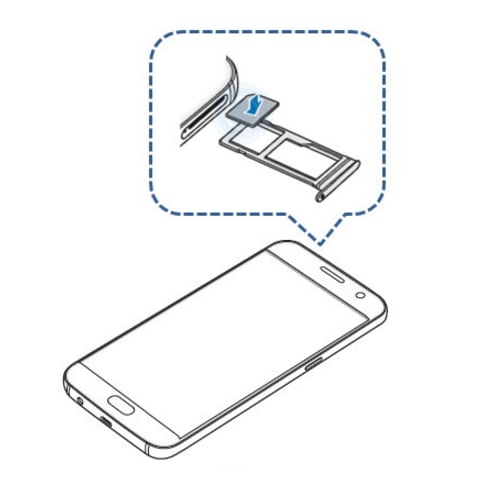
Um die microSD-Karte sicher zu entfernen und Datenverlust zu vermeiden, sollte die Karte zunächst als Laufwerk aus dem System des Smartphones entfernt werden.
1. Rufen Sie die Einstellungen auf und wählen Sie den Menüpunkt Gerätewartung.
2. Wählen Sie jetzt Speicher und dann unter Weitere Optionen (3-Punkte-Symbol) den Punkt Speichereinstellungen.
3. Unter "MOBILER SPEICHER" erkennen Sie die eingelegte microSD-Karte. Tippen Sie auf das Auswurf-Symbol, um die microSD-Karte zu deaktivieren (je nach Version des Betriebssystems und Modells können die Schritte abweichen).
Schalten Sie Ihr Smartphone aus und entfernen Sie die microSD- und gegebenenfalls auch die SIM-Karte. Setzen Sie hierzu das mitgelieferte Auswurfwerkzeug in die Öffnung der SIM- / microSD-Kartenhalterung ein, um diese zu lösen und entnehmen Sie die Karte(n).
Anschliessend schieben Sie die Kartenhalterung wieder vorsichtig in Ihr Smartphone und schalten es ein.
Die bei älteren Smartphones verwendeten SIM-Kartentypen weichen von den Kartentypen für neue Modelle ab. Besitzen
Sie ein Galaxy S II oder eines der ersten Note-Modelle, benötigen Sie eine Standard-SIM-Karte (auch Mini-SIM genannt).
Besitzen Sie ein Galaxy S III, S4, S5, Note II, Note III oder Note4, benötigen Sie eine Micro-SIM-Karte.
Smartphones ab dem Galaxy S6 bzw. Note5 oder neuer, benötigen eine Nano-SIM-Karte.
microSD-Karten werden von allen aufgeführten Modellen mit Ausnahme des Note5 und des Galaxy S6 unterstützt.
Sind Sie sich nicht sicher, welches Samsung Smartphone-Modell Sie besitzen, können Sie das mit Ihrem Smartphone
gelieferte Benutzerhandbuch überprüfen oder sich an unseren Service wenden.
Möchten Sie eine SIM-Karte und/oder eine microSD-Karte in ein älteres Smartphone einlegen, schalten Sie Ihr Smartphone aus, entfernen Sie den Akkufachdeckel und anschliessend den Akku. Dadurch werden die Kartensteckplätze freigelegt. Legen Sie die Karten jetzt vorsichtig in die entsprechend gekennzeichneten Aussparungen ein. Setzen Sie den Akku ein und befestigen Sie den Akkufachdeckel wieder an der Rückseite des Smartphones. Schalten Sie Ihr Smartphone anschliessend wieder ein.
Um eine microSD-Karte sicher aus einem älteren Smartphone zu entfernen und Datenverlust zu vermeiden, muss die Karte zunächst als
Laufwerk aus dem System des Smartphones entfernt werden.
1. Rufen Sie die Einstellungen auf und wählen Sie den Menüpunkt Speicher.
2. Wählen Sie jetzt SD-Karte entfernen > OK (je nach Version des Betriebssystems und Modells können die Schritte leicht abweichen).
Schalten Sie Ihr Smartphone aus und folgen Sie den oben genannten Schritten zum Entfernen der Karte(n).
Die Übersicht in der FAQ „Welche Speicherkarte passt in mein Galaxy Smartphone/Tablet?" zeigt Ihnen, welche maximale Speicherkapazität der SD-Karten-Slot Ihres Mobilgeräts unterstützt und welcher SIM-Karten-Typ in Ihr Smartphone/Tablet passt.
Danke für deine Rückmeldung!
Bitte beantworte alle Fragen.